任务栏变宽怎么还原
- 分类:教程 回答于: 2015年07月04日 00:00:00
任务栏变宽怎么还原?关于电脑任务栏变宽怎么还原?对于任务栏变宽怎么还原有没好的方法?现在小编就来跟大家看看这个任务栏变宽怎么还原。

有用户说,不知怎的,任务栏变宽了,好像回到原来的那种样子。那么任务栏变宽怎么还原?下面来一起看看。
1、 大家首先在任务栏空白处鼠标右键,接着将“锁定任务栏”前面的勾选去掉。
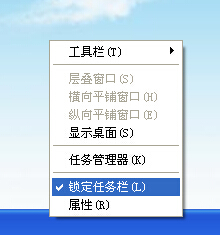
2、 然后可以再把任务栏“工具栏”里面的勾选也去掉。
3、 最后大家再把鼠标放在任务栏上面,接着进行拖动,这样就能拖动回原来的样子了。
假如上面的方法不奏效的话,大家还需要再进行以下操作。
1、有时任务栏上快速启动图标,并且和打开的任务窗口图标变成两排显示,这个也是导致任务栏变宽的典型原因之一。那么解决这类任务栏变宽的方法是:首先解除任务栏锁定,接着把鼠标移到图标前一条由竖点组成的虚线上,然后待鼠标变成双向箭头后按住左键将下面的图标拖到上面一排,并放到快速启动图标后面,那么这样任务栏就恢复原样了。
2、其次,这个快速启动图标变大也会造成任务栏变宽。解决方法是,首先解锁任务后,接着先删除掉快速启动栏,然后再锁定任务栏,大家最后再添加快速启动栏。

3、 假如任务栏出现太多不必要的工具项导致的任务栏变宽。那么解决办法是:首先右击任务栏,接着将工具栏中过多的选项放弃部分,然后待任务栏就恢复后,这样也还可以在锁定任务栏后,最后再继续添加相关需要的工具选项。
相关推荐:如何隐藏任务栏图标。
以上就是关于任务栏变宽怎么还原介绍,更多怎么重装系统xp精彩内容尽在小白官网。
 有用
26
有用
26


 小白系统
小白系统


 1000
1000 1000
1000 1000
1000 1000
1000 1000
1000 1000
1000 1000
1000 1000
1000 1000
1000 1000
1000猜您喜欢
- 宏基电脑重装系统教程2022/12/11
- 在线一键重装系统软件哪个好..2023/04/20
- 一寸照片尺寸px是什么意思多少数值..2022/02/06
- 小白装机官网怎么进入2022/08/13
- Ghost win7系统64位旗舰版一键还原图..2017/05/11
- 极速一键重装系统怎么用2022/06/02
相关推荐
- 怎么手动重装电脑系统的步骤详解..2023/04/28
- win7摄像头怎么开?2015/06/01
- 苹果翻新机:高性能二手苹果设备,性价比..2023/11/17
- 深入解析PDF是什么文件格式:它的用途与..2024/10/27
- 联想笔记本休眠后无法唤醒黑屏?教你解..2024/11/04
- 系统xp安装教程2022/09/24














 关注微信公众号
关注微信公众号



